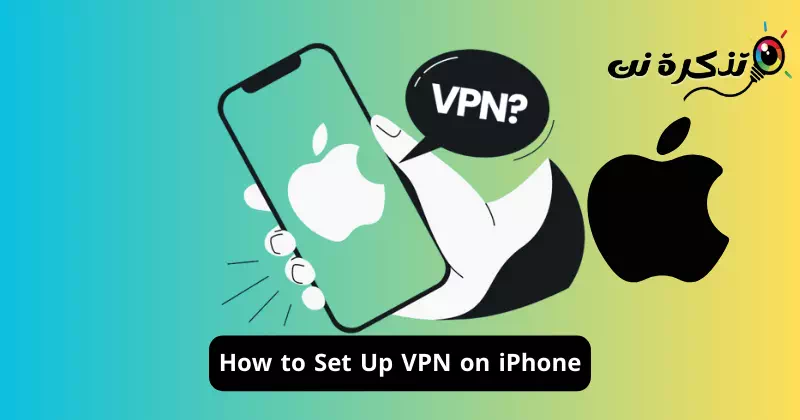మీరు వివిధ కారణాల వల్ల VPN సేవను ఉపయోగించాలనుకోవచ్చు. మీరు వెబ్ని బ్రౌజ్ చేస్తున్నప్పుడు మరియు భౌగోళిక పరిమితుల కారణంగా తెరవడంలో విఫలమైన సైట్ని అకస్మాత్తుగా చూశారనుకుందాం. ఆ సమయంలో, మీరు VPN యాప్కి కనెక్ట్ చేయవచ్చు మరియు సైట్ను అన్బ్లాక్ చేయడానికి సర్వర్లను మార్చవచ్చు.
సురక్షితమైన ఆన్లైన్ కనెక్షన్ని సృష్టించడం, మీ IP చిరునామాను దాచడం, మీ డేటాను గుప్తీకరించడం మరియు వెబ్ పేజీ నుండి విస్తృత శ్రేణి ట్రాకర్లను తీసివేయడం వంటివి VPNని ఉపయోగించడానికి ఇతర కారణాలు.
VPNలు మంచివి మరియు అన్ని ప్లాట్ఫారమ్లకు అందుబాటులో ఉన్నప్పటికీ, VPN అంటే ఏమిటి మరియు అది ఎలా పని చేస్తుందో మీరు ఎప్పుడైనా ఆలోచించారా?
VPN అంటే ఏమిటి?
VPN అనేది ప్రాథమికంగా మీ ఇంటర్నెట్ ప్రోటోకాల్ (IP) చిరునామాను దాచే వర్చువల్ ప్రైవేట్ నెట్వర్క్. ఇది మీ IP చిరునామాను దాచిపెడుతుంది మరియు ట్రాకింగ్ కష్టతరం చేస్తుంది.
ఇది మీ పరికరం యొక్క IP చిరునామాను మారుస్తుంది మరియు అది వేరొక స్థానం నుండి వచ్చినట్లుగా కనిపించేలా చేస్తుంది కాబట్టి, ఇది బహుళ వెబ్సైట్లను తెరవగలదు.
iPhone కోసం VPN కూడా అదే పని చేస్తుంది మరియు మీ డేటా రక్షించబడిందని నిర్ధారిస్తుంది. VPN సేవను ఎంచుకునేటప్పుడు పరిగణించవలసిన కొన్ని ప్రాథమిక అంశాలు ఉన్నాయి.
ఉత్తమ VPN సేవను ఎలా ఎంచుకోవాలి?
VPN సేవను కొనుగోలు చేయడం చాలా సులభం; VPN ప్రొవైడర్ వెబ్సైట్కి వెళ్లి, VPN ప్లాన్ని కొనుగోలు చేసి, యాప్ను డౌన్లోడ్ చేసి, దాన్ని మీ పరికరంలో ఉపయోగించడం ప్రారంభించండి.
అయితే, VPN సేవను కొనుగోలు చేసే ముందు మీరు తెలుసుకోవలసినది ఇవన్నీ కాదు. గుప్తీకరణ స్థాయి, VPN వేగం, సర్వర్ లభ్యత మరియు మరిన్ని వంటి ఏదైనా VPN సేవను కొనుగోలు చేయడానికి ముందు వినియోగదారు పరిగణించవలసిన కొన్ని ముఖ్యమైన అంశాలు ఉన్నాయి.
VPN సేవను కొనుగోలు చేయడానికి ముందు మీరు పరిగణించవలసిన అన్ని ముఖ్యమైన అంశాలను పరిగణనలోకి తీసుకోవడం.
iPhone (యాప్లు)లో VPNని ఎలా కనెక్ట్ చేయాలి
Android వలె, iPhone కోసం వందల కొద్దీ VPN యాప్లు కూడా అందుబాటులో ఉన్నాయి. మీరు Apple యాప్ స్టోర్లో VPN యాప్లను కనుగొంటారు; కొన్ని ఉచితం, మరికొన్ని ప్రీమియం (చెల్లింపు).
మీరు ఉత్తమ ఫలితాలను పొందాలనుకుంటే, మీ iPhoneలో ఉపయోగించడానికి ప్రీమియం మరియు ప్రసిద్ధ VPN యాప్ని కొనుగోలు చేయాలని సిఫార్సు చేయబడింది. దిగువన, మేము iPhoneలో ProtonVPNని ఉపయోగించడానికి దశలను భాగస్వామ్యం చేసాము, ఇది డౌన్లోడ్ చేసుకోవడానికి మరియు ఉపయోగించడానికి ఉచితం.
- మీ iPhoneలో Apple App Storeని తెరవండి.
- ఇప్పుడు మీరు డౌన్లోడ్ చేసి ఉపయోగించాలనుకుంటున్న VPN యాప్ను కనుగొనండి. ఉదాహరణకు, మేము ProtonVPNని ఉపయోగించాము. నొక్కండి "పొందండి”మీ iPhoneలో VPN యాప్ను డౌన్లోడ్ చేయడానికి

iPhoneలో VPN అప్లికేషన్ని పొందండి - ఇప్పుడు మీ iPhoneలో VPN యాప్ను ప్రారంభించండి. మీరు ఖాతాలోకి లాగిన్ చేయమని అడగబడతారు. మీరు VPN ప్లాన్ని కొనుగోలు చేసినట్లయితే, మీరు ఉపయోగించిన అదే ఖాతాతో సైన్ ఇన్ చేయండి.

ఖాతాకు లాగిన్ చేయండి - మీరు లాగిన్ అయిన తర్వాత, మీరు ProtonVPN యొక్క ప్రధాన ఇంటర్ఫేస్ను చూడవచ్చు.

ProtonVPN యొక్క ప్రధాన ఇంటర్ఫేస్ - మీరు కనెక్ట్ చేయాలనుకుంటున్న సర్వర్ని ఎంచుకుని, కనెక్ట్ చేయి క్లిక్ చేయండి.కనెక్ట్".

VPNకి కనెక్ట్ అవుతుంది - ఇప్పుడు, మీ ఐఫోన్ VPN కాన్ఫిగరేషన్ను జోడించమని మిమ్మల్ని అడుగుతుంది. "అనుమతించు" పై క్లిక్ చేయండిఅనుమతించు".

అనుమతించు - ఇది VPN సర్వర్కి కనెక్ట్ అవుతుంది. మీరు మీ iPhone నియంత్రణ కేంద్రాన్ని తెరవడం ద్వారా దీన్ని నిర్ధారించవచ్చు. VPN చిహ్నం ఎగువన, మీ నెట్వర్క్ సమాచారం క్రింద కనిపిస్తుంది.

VPN చిహ్నం ఎగువన కనిపిస్తుంది - VPN కనెక్షన్ని మూసివేయడానికి, "డిస్కనెక్ట్" బటన్ను నొక్కండిడిస్కనెక్ట్".

iPhoneలో VPN అప్లికేషన్ను డిస్కనెక్ట్ చేయండి
అంతే! థర్డ్-పార్టీ యాప్ సహాయంతో మీరు మీ iPhoneలో VPNకి ఈ విధంగా కనెక్ట్ చేయవచ్చు.
ఐఫోన్లో VPNని మాన్యువల్గా కాన్ఫిగర్ చేయడం ఎలా
మొబైల్ యాప్ ద్వారా కనెక్ట్ చేయడం చాలా సులభం అయినప్పటికీ, అన్ని VPN ప్రొవైడర్లు ప్రత్యేక యాప్ని కలిగి ఉండరు. మీరు VPN కాన్ఫిగర్ చేసి ఉంటే, మీరు మీ iPhoneలో VPNని మాన్యువల్గా కాన్ఫిగర్ చేయవచ్చు.
- సెట్టింగ్ల యాప్ను తెరవండి”సెట్టింగులుమీ iPhoneలో.

ఐఫోన్లో సెట్టింగ్లు - సెట్టింగ్ల యాప్ను తెరిచినప్పుడు, జనరల్ని నొక్కండిజనరల్".

సాధారణ - సాధారణ స్క్రీన్పై, VPN మరియు పరికర నిర్వహణను నొక్కండి”VPN & పరికర నిర్వహణ".

VPN మరియు పరికర నిర్వహణ - ఆ తరువాత, నొక్కండి "VPN".

VPN - తదుపరి స్క్రీన్లో, "" నొక్కండిVPN కాన్ఫిగరేషన్ని జోడించండి".

VPN కాన్ఫిగరేషన్ని జోడించండి - ఇప్పుడు, రకాన్ని ఎంచుకుని, అన్ని వివరాలను పూరించండి. మీరు ఈ వివరాలను మీ ప్రాధాన్య VPN ప్రొవైడర్ వెబ్సైట్ నుండి పొందవచ్చు లేదా మద్దతు మరియు అభ్యర్థన కాన్ఫిగరేషన్ను సంప్రదించవచ్చు.

అన్ని వివరాలను పూరించండి - అవసరమైన వివరాలను పూరించిన తర్వాత, "పూర్తయింది" క్లిక్ చేయండి.పూర్తి".
- ఇప్పుడు మీరు కొత్తగా కాన్ఫిగర్ చేసిన VPNని ఎంచుకుని, స్టేట్ టోగుల్ని ఎనేబుల్ చేయండి. మీరు నమోదు చేసిన ప్రతిదీ సరిగ్గా ఉంటే, మీరు లోపాలు లేకుండా VPNకి కనెక్ట్ చేయబడతారు.

VPN స్థితి
అంతే! ఈ విధంగా మీరు మీ iPhoneలో VPNని మాన్యువల్గా కాన్ఫిగర్ చేయవచ్చు మరియు కనెక్ట్ చేయవచ్చు.
కాబట్టి, ఈ గైడ్ మీ ఐఫోన్లో VPNని ఎలా సెటప్ చేయాలి అనే దాని గురించి తెలియజేస్తుంది. మీ iPhoneలో VPNకి కనెక్ట్ చేయడంలో మీకు మరింత సహాయం కావాలంటే మాకు తెలియజేయండి. అలాగే, ఈ గైడ్ మీకు ఉపయోగకరంగా ఉంటే, మీ స్నేహితులతో భాగస్వామ్యం చేయడం మర్చిపోవద్దు.